Wenn dein Internet plötzlich nicht mehr funktioniert, kann das frustrierend sein. In diesem Blog zeigen wir dir, wie du die häufigsten Fehlerquellen schnell identifizieren und selbst beheben kannst. Mit der richtigen Vorgehensweise und der o2 my Service App bist du bestens gerüstet, um deine Internetverbindung wiederherzustellen.
Inhaltsverzeichnis
- Einleitung zur Problemlösung
- Router-LEDs und ihre Bedeutung
- Router neu starten
- Verkabelung zwischen Anschlussdose und Router
- Störung melden beim Serviceteam
- Vorbereitung auf die Störungsmeldung
- Nachverfolgung der Störungsmeldung
- Zusammenfassung der Tipps
- Hilfreiche Links und Ressourcen
- Fazit und abschließende Gedanken
- FAQ – Häufig gestellte Fragen
Einleitung zur Problemlösung
Wenn du mit Internetproblemen konfrontiert bist, ist es wichtig, ruhig zu bleiben und die Situation Schritt für Schritt anzugehen. Oft gibt es einfache Lösungen, die du selbst ausprobieren kannst, bevor du den Kundenservice kontaktierst. In dieser Anleitung zeigen wir dir, wie du die häufigsten Fehlerquellen bei Internet- und Festnetzstörungen identifizierst und behebst.
Überblick über mögliche Störquellen
Es gibt viele Faktoren, die zu Störungen deiner Internetverbindung führen können. Hier sind einige der häufigsten Störquellen:
- Endgeräte: Manchmal ist nur ein spezifisches Gerät betroffen.
- Router: Die LEDs deines Routers können Aufschluss über den Status geben.
- Kabelverbindungen: Lose oder defekte Kabel können ebenfalls Probleme verursachen.
- WLAN-Einstellungen: Falsche Einstellungen können die Verbindung beeinträchtigen.
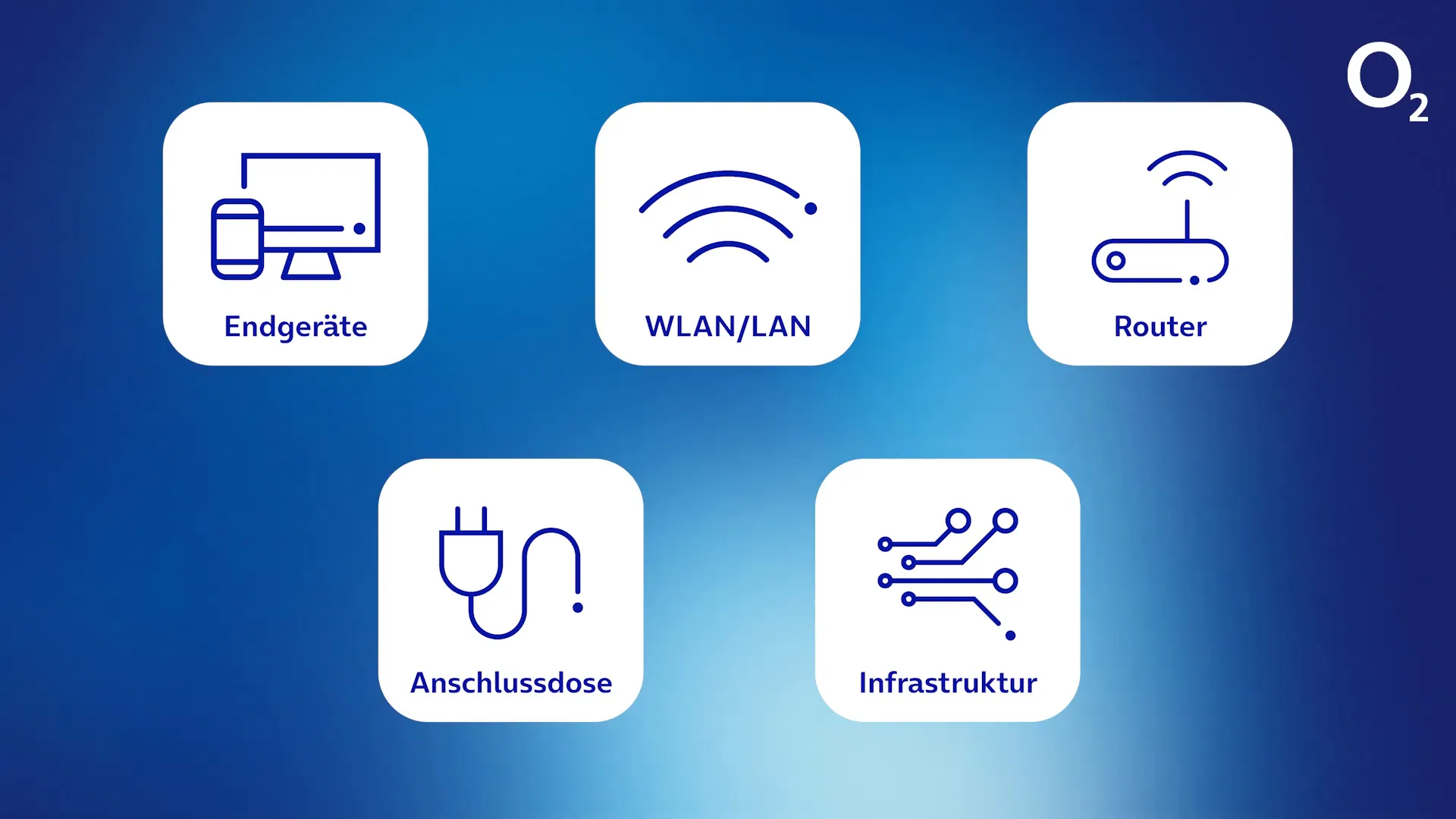
Die Rolle der o2 my Service App
Die o2 my Service App ist ein nützliches Werkzeug, um Störungen schnell zu identifizieren und zu beheben. Sie bietet eine Schritt-für-Schritt-Anleitung zur Überprüfung deiner Internetverbindung und zeigt dir, wie du die häufigsten Probleme selbst lösen kannst. Hier sind einige Funktionen der App:
- Automatische Überprüfung deiner Verbindung.
- Erhalt von Lösungsvorschlägen für häufige Probleme.
- Direkte Kontaktaufnahme mit dem Kundenservice.
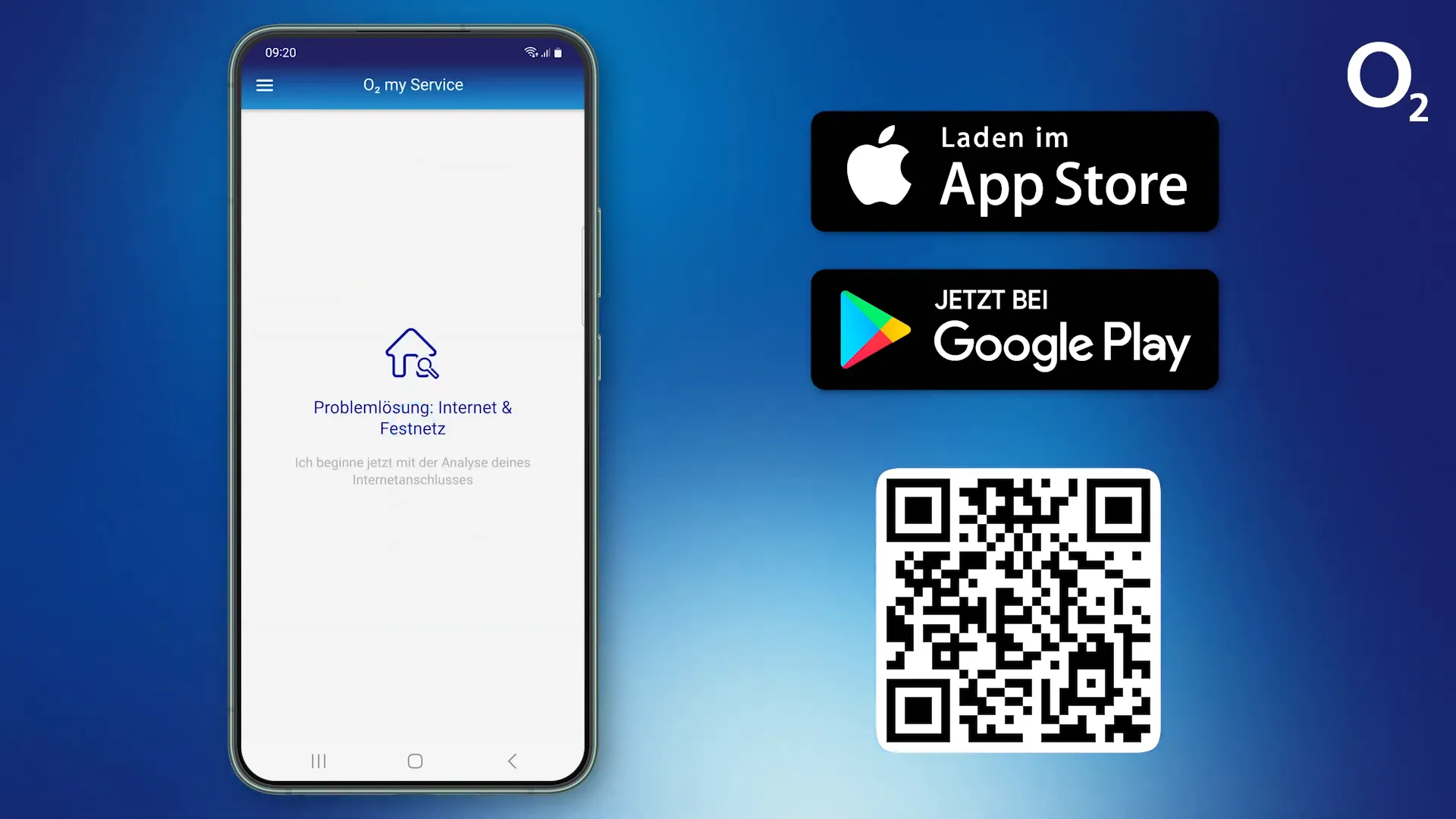
Überprüfung des Endgeräts
Bevor du tiefere Schritte unternimmst, überprüfe zunächst, ob das Problem nur bei einem bestimmten Endgerät auftritt. Hier sind einige einfache Schritte, die du durchführen kannst:
- Starte das betroffene Gerät neu.
- Überprüfe, ob andere Geräte im Netzwerk ebenfalls Probleme haben.
- Teste die Verbindung mit einem LAN-Kabel, um WLAN-Probleme auszuschließen.
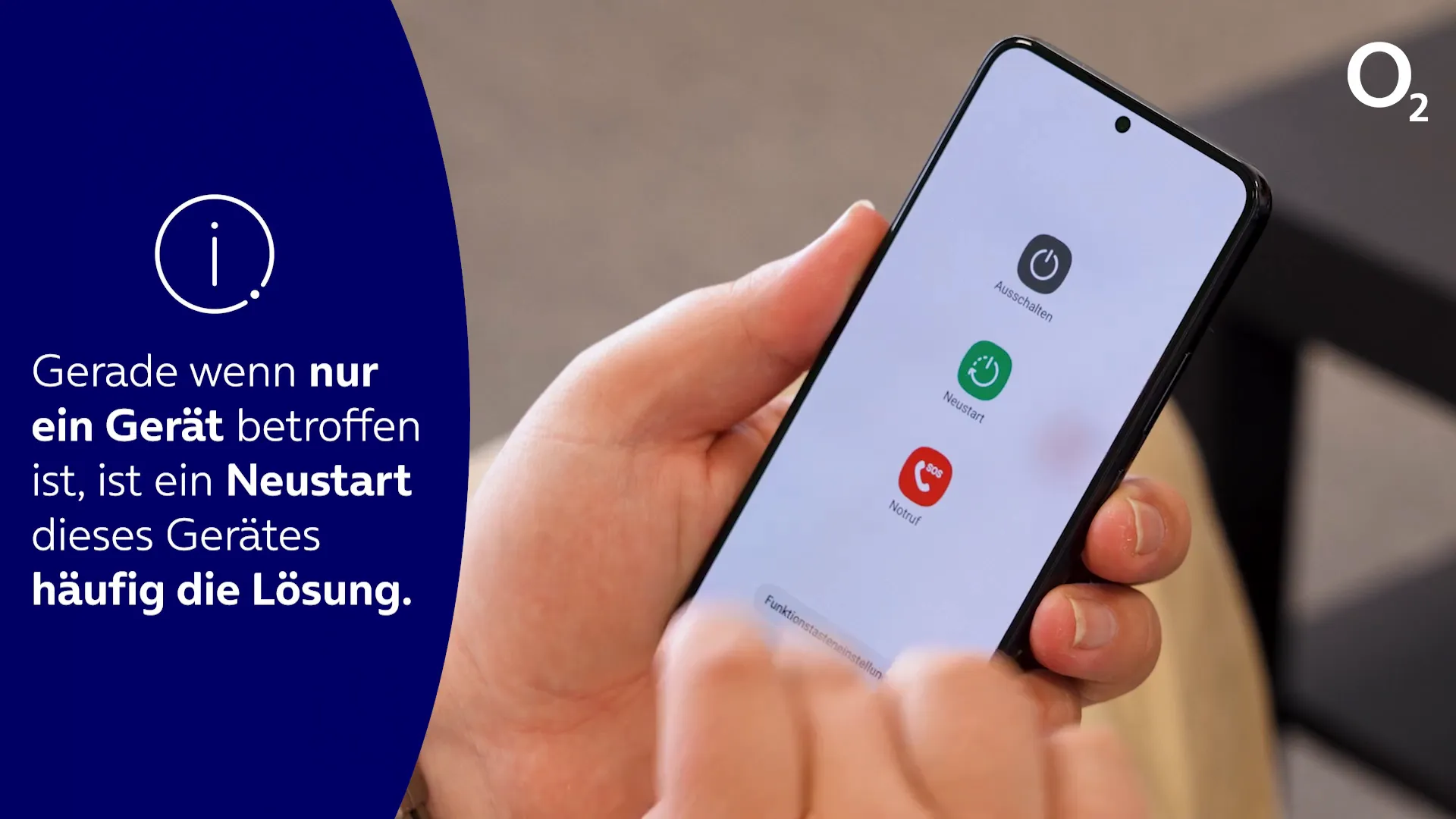
Netzwerkverbindung testen
Nachdem du dein Endgerät überprüft hast, ist es wichtig, die Netzwerkverbindung zu testen. Hier sind einige Schritte, die dir helfen können:
- Überprüfe die LEDs an deinem Router. Diese geben dir Hinweise auf den Verbindungsstatus.
- Trenne den Router für 20 Sekunden vom Stromnetz und starte ihn neu.
- Stelle sicher, dass alle Kabel fest angeschlossen sind.

Router-LEDs und ihre Bedeutung
Die LEDs an deinem Router sind entscheidende Indikatoren für den Status deiner Internetverbindung. Sie helfen dir, schnell zu erkennen, ob es ein Problem gibt und wo es möglicherweise liegt. Hier ist eine Übersicht über die häufigsten LED-Anzeigen und deren Bedeutungen:
- Power-LED: Leuchtet grün? Alles in Ordnung. Leuchtet sie rot oder blinkt, könnte ein Problem mit der Stromversorgung vorliegen.
- WLAN-LED: Wenn sie leuchtet, ist das WLAN aktiv. Blinkend oder aus bedeutet, dass das WLAN deaktiviert ist.
- Internet-LED: Eine grüne Leuchte zeigt an, dass die Internetverbindung besteht. Ist sie rot, liegt ein Verbindungsproblem vor.
- LAN-LEDs: Diese zeigen an, ob Geräte über LAN verbunden sind. Leuchten sie, sind die Verbindungen aktiv.

Wie du die LED-Anzeigen interpretierst
Um die LED-Anzeigen deines Routers richtig zu deuten, solltest du die Bedienungsanleitung deines Gerätes zur Hand haben. Dort findest du spezifische Informationen zu den verschiedenen Farben und Blinkmustern der LEDs. Hier sind einige allgemeine Hinweise:
- Ein dauerhaftes rotes Licht weist meist auf ein ernsthaftes Problem hin.
- Ein blinkendes Licht kann auf eine aktive Datenübertragung hinweisen.
- Wenn alle LEDs aus sind, überprüfe die Stromversorgung und die Kabelverbindungen.

Router neu starten
Ein Neustart deines Routers kann oft viele Probleme lösen. Dies ist eine einfache und effektive Methode, um kleinere Softwarefehler zu beheben. Hier ist, wie du vorgehen kannst:
- Trenne den Router für mindestens 20 Sekunden vom Stromnetz.
- Warte, bis alle LEDs wieder stabil leuchten.
- Überprüfe, ob die Internetverbindung wiederhergestellt ist.

Warum ein Neustart hilft
Durch einen Neustart wird der Speicher des Routers zurückgesetzt, und temporäre Fehler werden behoben. Dies kann helfen, die Verbindung zu stabilisieren und die Leistung zu verbessern. Es ist eine der ersten Maßnahmen, die du ergreifen solltest, wenn du Probleme mit deiner Internetverbindung hast.
Verkabelung zwischen Anschlussdose und Router
Eine fehlerhafte Verkabelung kann oft die Ursache für Internetprobleme sein. Daher ist es wichtig, die Kabelverbindungen zwischen der Anschlussdose und deinem Router zu überprüfen. Hier sind die Schritte, die du befolgen solltest:
- Überprüfe, ob das Kabel fest in die Anschlussdose und den Router eingesteckt ist.
- Verwende die mitgelieferten Originalkabel, um die besten Ergebnisse zu gewährleisten.
- Falls du andere Kabel verwendest, teste die Verbindung mit einem Originalkabel.

Tipps zur Kabelüberprüfung
Achte darauf, dass die Kabel nicht beschädigt oder geknickt sind. Ein defektes Kabel kann die Signalqualität erheblich beeinträchtigen. Wenn du unsicher bist, wechsle das Kabel aus und teste die Verbindung erneut.
Störung melden beim Serviceteam
Wenn alle bisherigen Maßnahmen nicht zur Lösung des Problems geführt haben, ist es an der Zeit, die Störung beim Serviceteam zu melden. Hier sind einige Punkte, die du dabei beachten solltest:
- Stelle sicher, dass du dich direkt vor Ort und beim Router befindest.
- Halte deine Festnetznummer und die vierstellige persönliche Kundenkennzahl bereit.
- Bereite eine kurze Beschreibung des Problems vor, um die Bearbeitung zu beschleunigen.
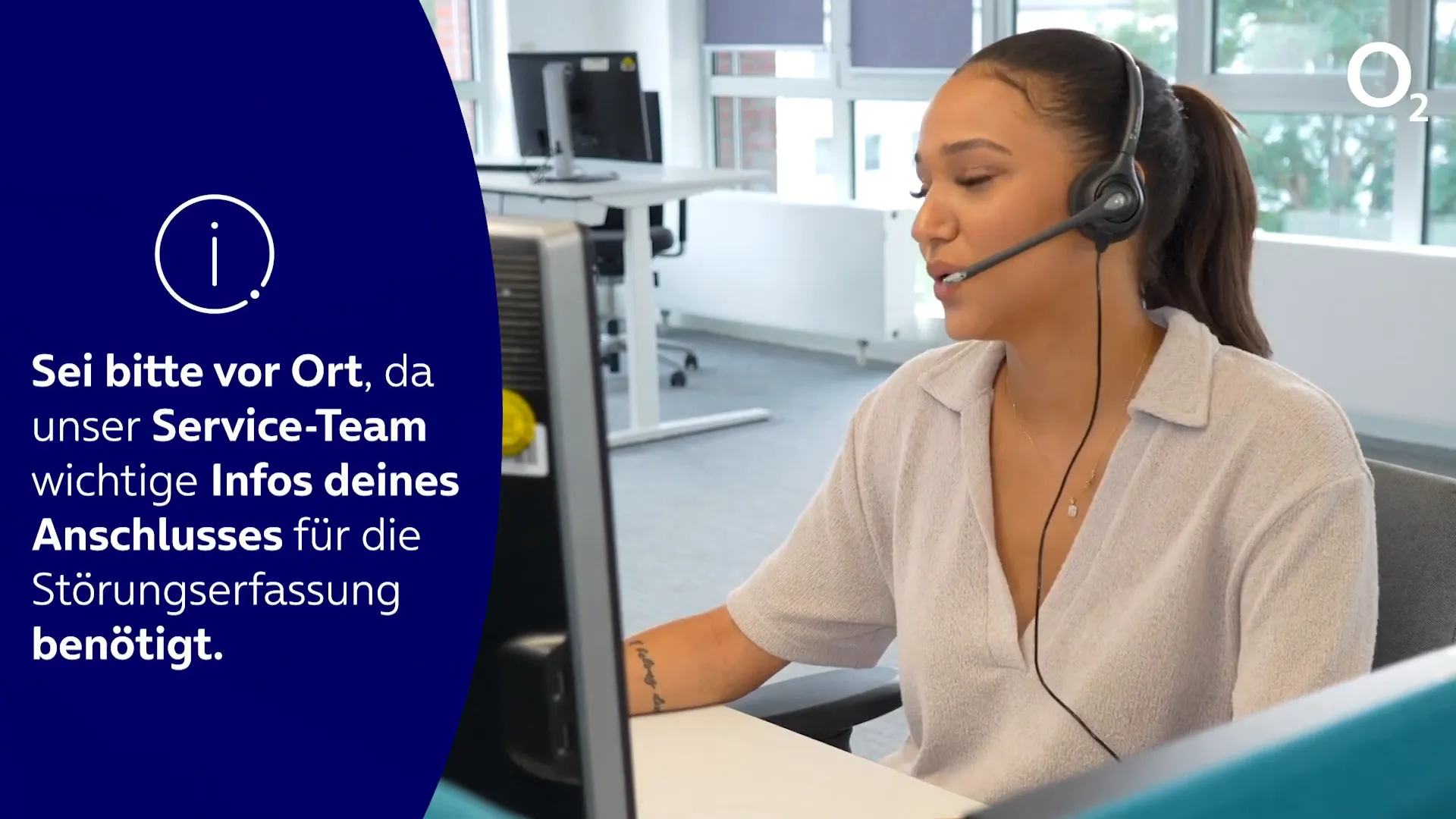
Wie du die Störung meldest
Du kannst die Störung telefonisch oder über die o2 my Service App melden. Die App bietet oft die schnellere Lösung, da sie deine Daten automatisch überträgt und dir direkt Lösungsvorschläge anzeigt.
Vorbereitung auf die Störungsmeldung
Eine gute Vorbereitung kann den Prozess der Störungsmeldung erheblich erleichtern. Hier sind einige Schritte, um sicherzustellen, dass du alles Notwendige parat hast:
- Notiere dir die genaue Uhrzeit, wann die Störung aufgetreten ist.
- Halte alle relevanten Geräte bereit, um eventuelle Fragen des Serviceteams zu beantworten.
- Überprüfe, ob es bekannte Störungen in deinem Gebiet gibt, die möglicherweise die Ursache sein könnten.

Wichtige Informationen für die Störungsmeldung
Um die Bearbeitung zu beschleunigen, sollten folgende Informationen bereitstehen:
- Deine Kontaktdaten für Rückfragen.
- Die Art des Problems (z.B. kein Internet, langsame Verbindung).
- Bereits durchgeführte Schritte zur Problemlösung.
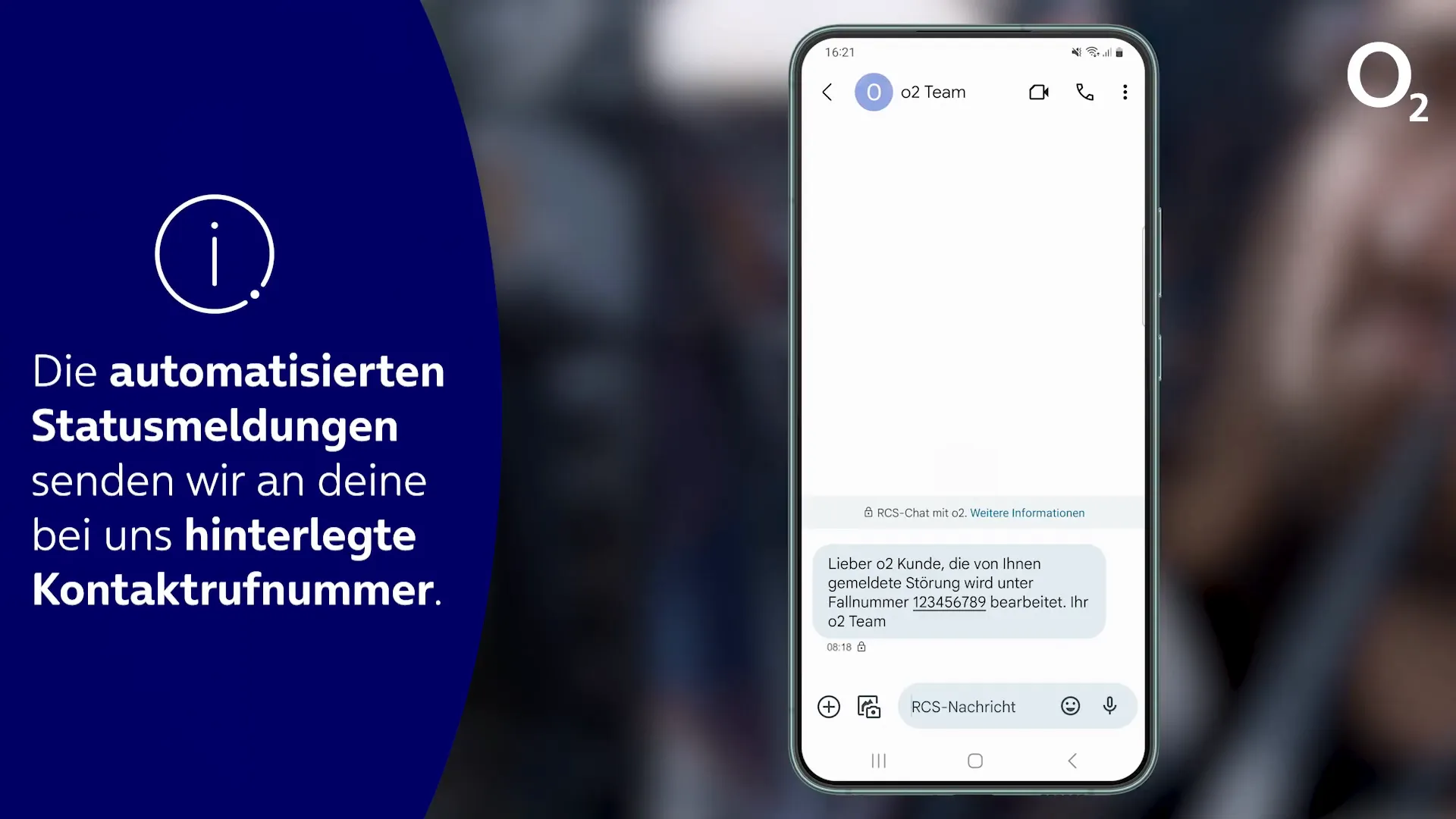
Nachverfolgung der Störungsmeldung
Nachdem du die Störung beim Serviceteam gemeldet hast, ist es wichtig, den Fortschritt der Bearbeitung im Auge zu behalten. Hier sind einige Schritte, die dir helfen können, die Nachverfolgung effizient zu gestalten:
- Bewahre die Bestätigungsnummer auf, die du nach der Störungsmeldung erhalten hast.
- Notiere dir die Uhrzeit und das Datum der Meldung.
- Frage nach einem voraussichtlichen Bearbeitungszeitraum, um besser planen zu können.
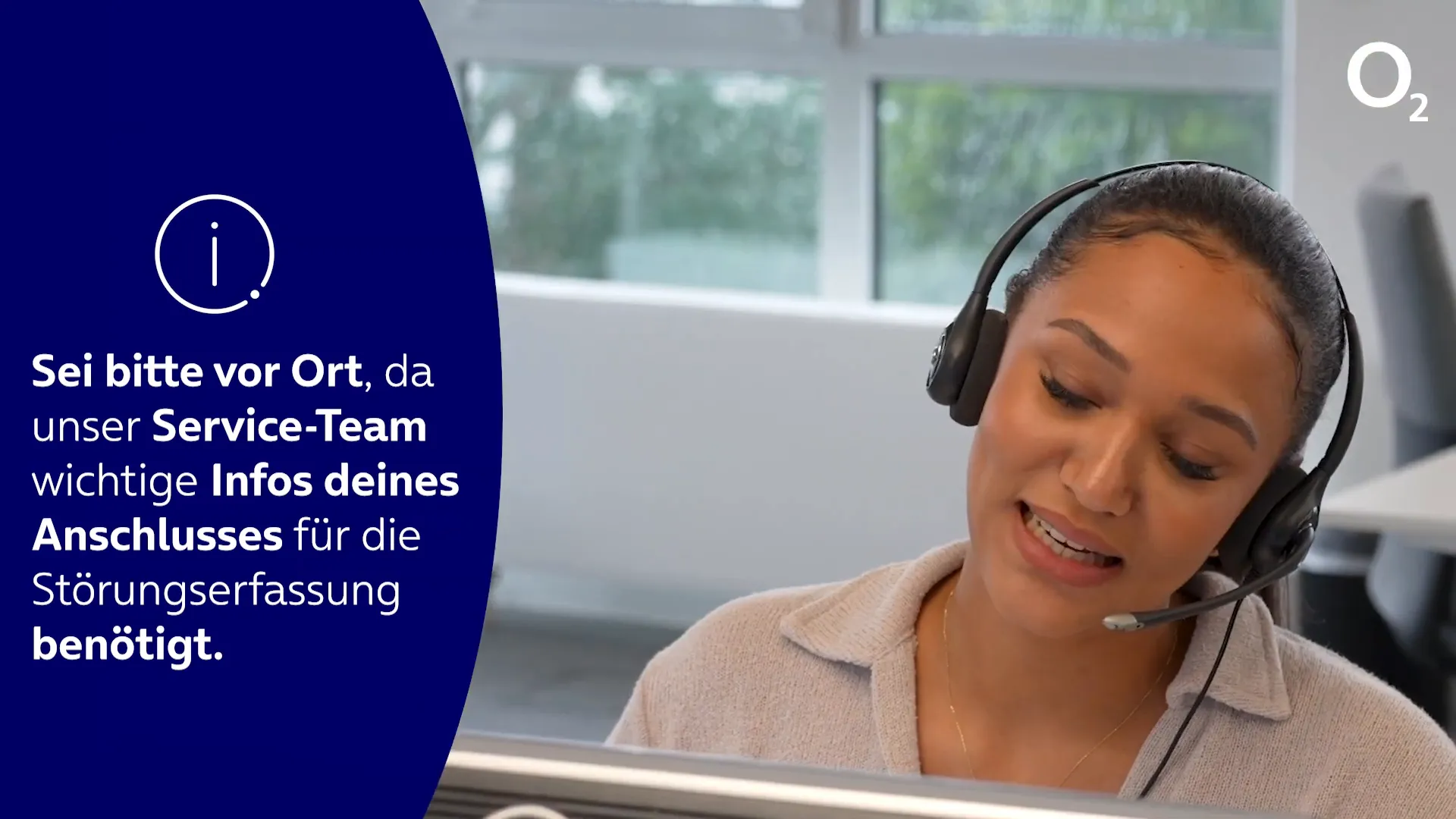
Wie du über den Status informiert bleibst
In der Regel wirst du über den Fortschritt deiner Störungsmeldung per SMS oder E-Mail informiert. Achte darauf, diese Nachrichten regelmäßig zu überprüfen, um keine wichtigen Updates zu verpassen.
Zusätzlich kannst du in der o2 my Service App den Status deiner Störungsmeldung verfolgen. Dies gibt dir eine schnelle Übersicht über den Bearbeitungsstand und mögliche nächste Schritte.
Zusammenfassung der Tipps
Hier sind die wichtigsten Schritte, die du befolgen solltest, wenn du mit Internet- oder Festnetzstörungen konfrontiert bist:
- Überprüfe, ob das Problem nur bei einem bestimmten Endgerät auftritt.
- Starte das betroffene Endgerät und den Router neu.
- Überprüfe die LED-Anzeigen deines Routers.
- Prüfe die Verkabelung zwischen Anschlussdose und Router.
- Nutze die o2 my Service App für schnelle Hilfe und Störungsüberprüfung.
- Melde die Störung beim Serviceteam, falls die Probleme weiterhin bestehen.
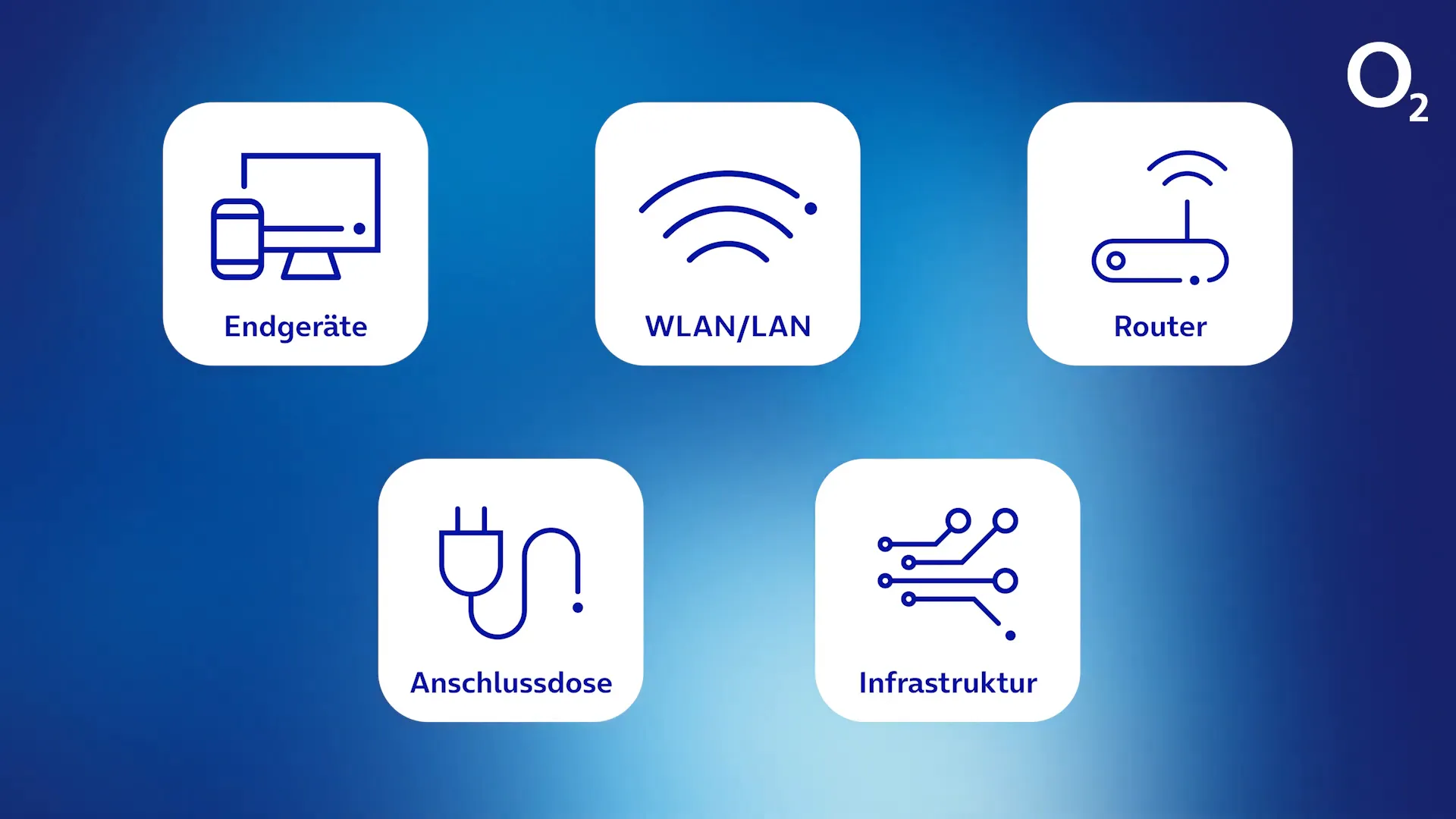
Hilfreiche Links und Ressourcen
Hier sind einige nützliche Links und Ressourcen, die dir bei der Fehlersuche und Problemlösung helfen können:
- o2 my Service App herunterladen
- WLAN einrichten und optimieren
- Kontakt zum Serviceteam
- Aktuelle Störungen in deiner Region
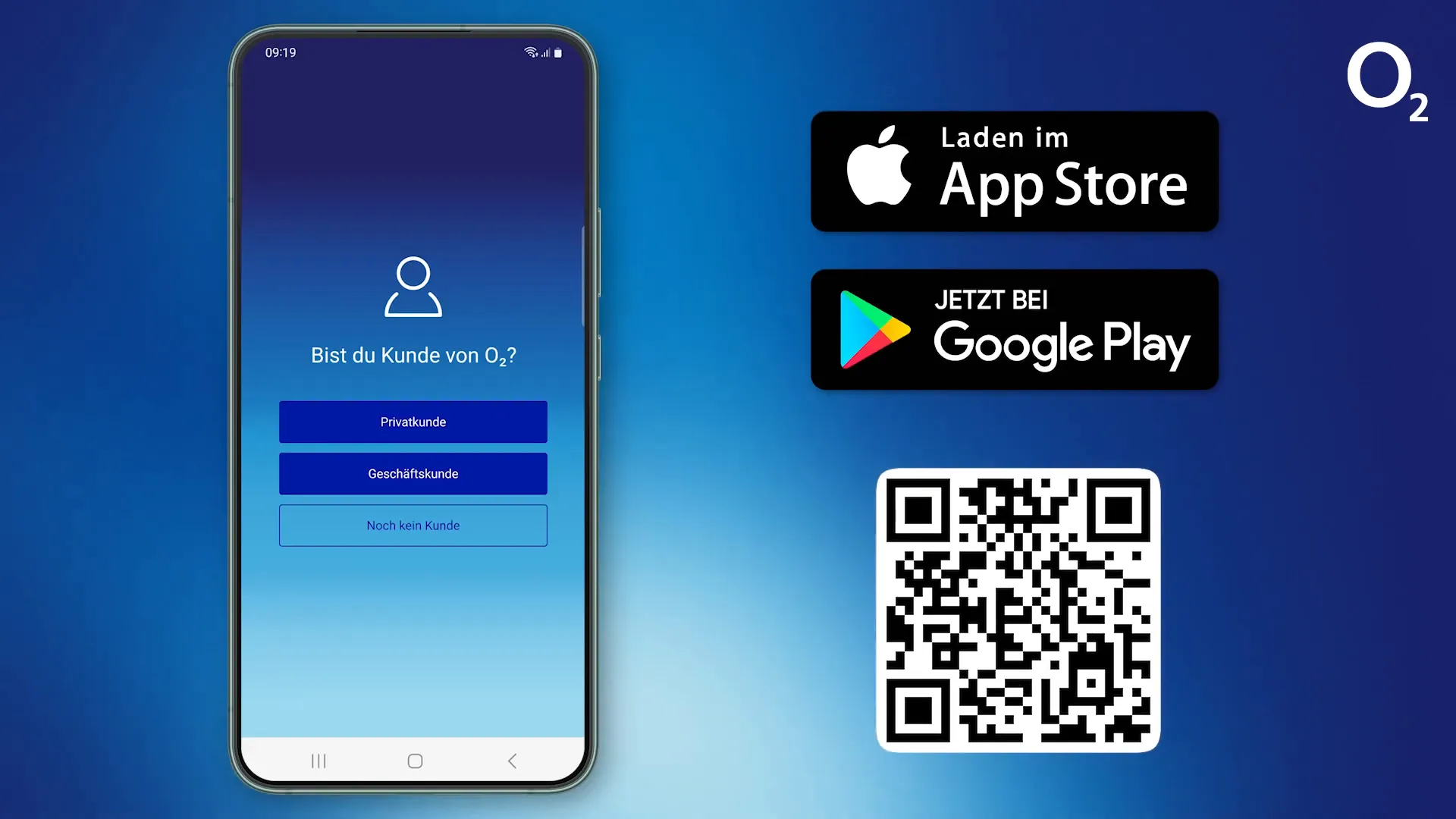
Fazit und abschließende Gedanken
Internet- und Festnetzstörungen können frustrierend sein, aber mit der richtigen Vorgehensweise kannst du viele Probleme selbst beheben. Denk daran, dass die o2 my Service App ein wertvolles Werkzeug ist, um Störungen schnell zu identifizieren und zu lösen.
Wenn du die oben genannten Schritte befolgst, bist du gut gerüstet, um die häufigsten Fehlerquellen zu erkennen und zu beseitigen. Bei anhaltenden Problemen zögere nicht, den Kundenservice zu kontaktieren – sie sind da, um dir zu helfen.
FAQ – Häufig gestellte Fragen
1. Was soll ich tun, wenn nur ein Gerät Probleme hat?
Überprüfe das Gerät, starte es neu und teste die Verbindung mit einem LAN-Kabel.
2. Wie lange sollte ich meinen Router vom Stromnetz trennen?
Trenne den Router für mindestens 20 Sekunden vom Stromnetz, um einen Neustart durchzuführen.
3. Was bedeuten die verschiedenen LED-Anzeigen am Router?
Die Farben und Blinkmuster der LEDs geben Auskunft über den Status der Verbindung. Eine grüne LED zeigt eine funktionierende Verbindung an, während eine rote LED auf Probleme hinweist.
4. Wie kann ich die o2 my Service App nutzen?
Lade die App herunter, verbinde dich mit deinem WLAN und folge den Anweisungen zur Problemlösung.
5. Was sollte ich bei der Störungsmeldung bereithalten?
Halte deine Festnetznummer, persönliche Kundenkennzahl und eine kurze Problembeschreibung bereit.
6. Wie erfahre ich, ob es in meiner Region Störungen gibt?
Überprüfe die o2-Website oder die App auf aktuelle Störungen in deiner Region.
7. Kann ich die Störung auch über die App melden?
Ja, die o2 my Service App ermöglicht es dir, Störungen direkt zu melden.
8. Was mache ich, wenn ich keine Bestätigungsnummer erhalten habe?
Kontaktiere den Kundenservice, um den Status deiner Meldung zu überprüfen.
9. Wie oft sollte ich meinen Router neu starten?
Ein Neustart kann bei Problemen hilfreich sein; es ist jedoch nicht notwendig, dies regelmäßig zu tun.
10. Was kann ich tun, wenn die Verbindung weiterhin instabil ist?
Überprüfe die Verkabelung und die Einstellungen in der App, und ziehe in Betracht, den Kundenservice zu kontaktieren.